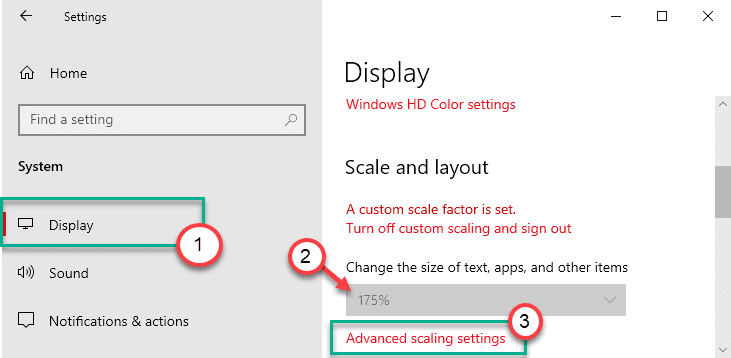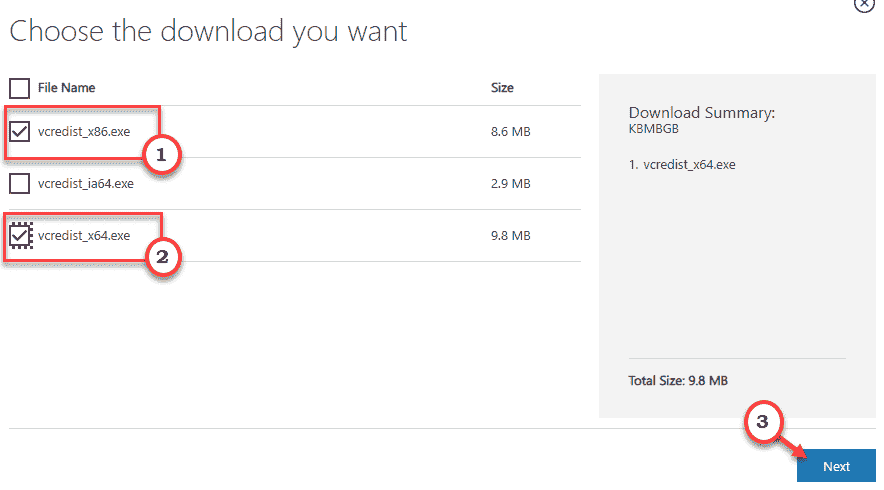Passaggi per la deframmentazione di Windows 10
Passo 1 – Prima accedi al tuo account come amministratore. Questo è importante!
Passo 2 - Aperto Il mio computer e vai a Esplora file.
Passaggio 3 – Fare clic con il pulsante destro del mouse sull'unità che si desidera deframmentare. Fare clic su proprietà.
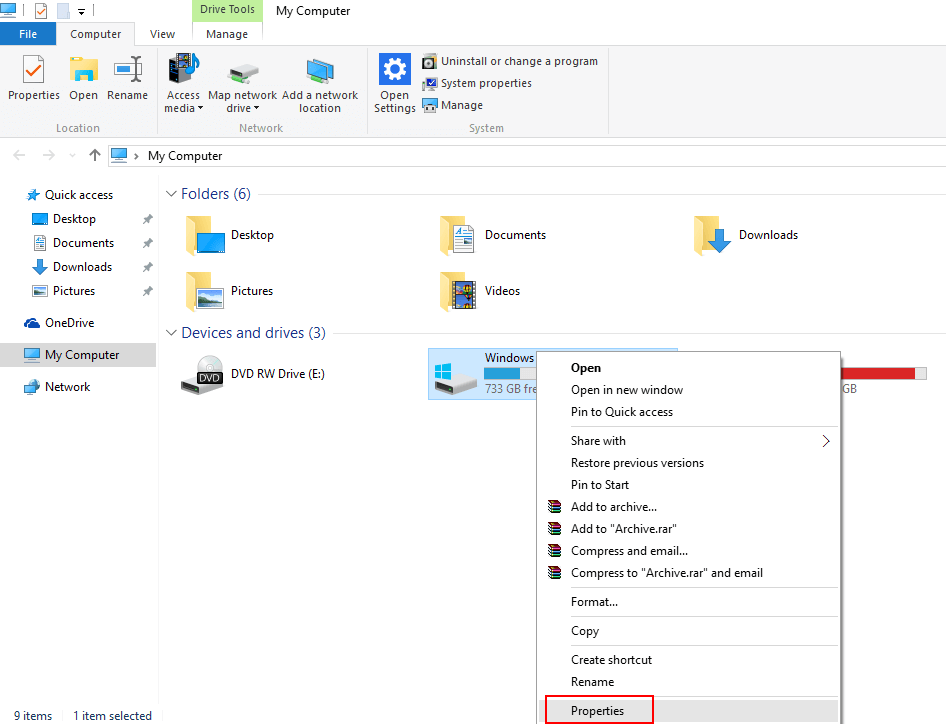
Passaggio 4 – Ora scegli Utensili Tab e fare clic su Ottimizza.
Passaggio 5 – Ora, fai clic su Ottimizza come mostrato di seguito.
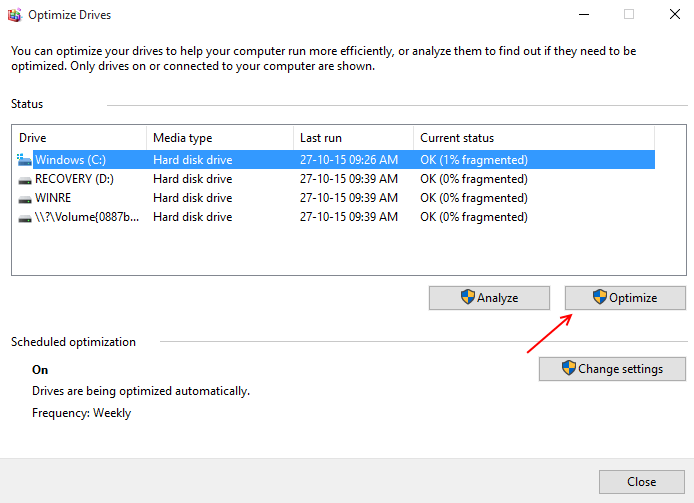
Leggere:Come cancellare tutti i tipi di cache di Windows 10
Perché deframmentare Windows 10 è una buona idea e come farlo?
La prima domanda che ci viene in mente è. Che cosa significa in realtà la parola deframmentazione? Quindi la deframmentazione è il processo che aiuta a ridurre la quantità di frammentazione. Ora la seconda domanda che ci viene in mente è cosa significa Frammentazione. La frammentazione è in realtà un modo sparso di archiviazione dei nostri dati. Nella memoria dei computer vengono creati grandi blocchi di blocchi di memoria continui (chiamati frammenti) per memorizzare i nostri dati. Quando la dimensione del blocco supera la dimensione dei dati, i dati vengono sparsi su più blocchi.
Leggere:Come rendere Windows 10 più veloce
La deframmentazione è solo l'attività di manutenzione richiesta dal nostro disco rigido. Anche noi vogliamo che il PC funzioni in modo più fluido, quindi la deframmentazione ci aiuta a raggiungerlo. La deframmentazione dovrebbe essere eseguita a intervalli regolari di tempo, poiché nel tempo i dati e i file archiviati nel nostro disco vengono frammentati, quindi per accedere ai dati senza problemi è necessaria la deframmentazione.
In termini tecnici la deframmentazione è semplicemente l'accumulo di tutti i settori/pagine del disco rigido in ordine sequenziale, tutte le pagine sono disposte una dopo l'altra in una giusta sequenza, in modo che siano vicine l'una all'altra altro. Questo aiuta ad accedere ai file facilmente e in minor tempo. Questo è analogo alle pagine del libro. Ora arriva una difficoltà nell'organizzare le pagine in ordine, per questo i diversi frammenti di alcuni altri file devono essere rimossi e lo spazio dovrebbe essere creato per l'ordine deframmentato.
La domanda successiva che ci viene in mente dopo aver letto è:
Devo deframmentare?
Nei primi tempi del mondo dei computer la risposta era sì, ma man mano che il tempo cambia e la tecnologia avanza, anche la risposta cambia.
Unità a stato solido: nei giorni precedenti SSD sono stati utilizzati che non richiedono il processo di deframmentazione perché non utilizzano il piatto rotante allo scopo di Conservazione, poiché non c'è movimento del piatto, quindi non richiede tempo extra per leggere e scrivere dalle varie parti dell'unità. Quindi la deframmentazione non sarà in grado di migliorare le prestazioni.
Ora, se stai utilizzando un'unità non a stato solido, è sicuramente necessaria la deframmentazione.
Come viene eseguita la deframmentazione?
Il processo di deframmentazione viene eseguito da uno strumento specializzato noto come Disco Utilità di deframmentazione integrata nella maggior parte dei sistemi operativi recenti. Lo strumento esegue automaticamente le sue funzioni a intervalli regolari di tempo da solo, non è necessario innescare un'azione per esso. Se vogliamo che si verifichi frequentemente, possiamo modificare l'importo del periodo secondo il nostro bisogno.
Di seguito sono riportati i diversi modi in cui vengono eseguite le funzioni di un deframmentatore in base alle diverse versioni del sistema operativo Windows
Windows Xp: per deframmentare un sistema operativo Windows XP, dobbiamo deframmentare il nostro disco da soli. Di seguito sono riportati i passaggi da seguire per deframmentare un sistema operativo Windows XP: -
- Fare clic sul menu di avvio.
- Quindi fare clic sull'opzione Esegui e digitare Dfrg.msc, quindi premere invio.
- Quindi verrà aperto un deframmentatore del disco, dal quale possiamo deframmentare facilmente il nostro disco.
Windows Vista:
- Scegli start, quindi tutti i programmi, quindi accessori, quindi strumenti di sistema, quindi deframmentazione del disco.
- Se si verifica un popup, inserisci le tue password di amministratore o di accesso valide.
- Infine, fai clic su Deframmenta ora, per deframmentare l'unità.
Windows 7 e 8: questo tipo di sistema operativo non necessita di deframmentazione manuale; esegue automaticamente in una data e un'ora programmate. Abbiamo solo bisogno di controllare che il processo venga eseguito periodicamente e senza intoppi, per i controlli che vengono eseguiti i seguenti passaggi: -
- Apri il menu di avvio.
- Digitare deframmentazione.
- Ora apri Windows "Utilità di deframmentazione dischi" e assicurati che sia in esecuzione secondo la pianificazione desiderata. Inoltre indica lo stato dell'ultima deframmentazione eseguita e anche lo stato del numero di frammenti rimasti nell'unità.
Sistema operativo MAC: Anche il sistema operativo Mac non richiede la deframmentazione manuale, il processo viene eseguito automaticamente. Dobbiamo solo verificare la manutenzione richiesta. Questa manutenzione viene eseguita da uno strumento chiamato Stellar Drive Defrag.
Punti da ricordare:
- Il tempo richiesto dal deframmentatore può essere di alcuni minuti e può estendersi fino a diverse ore; dipende totalmente dalle dimensioni e dal volume del disco da deframmentare e anche dal grado di deframmentazione necessario.
- L'utilità di deframmentazione è uno strumento che viene eseguito come processo in background, quindi il lavoro di una persona non viene interrotto dal funzionamento dell'utilità di deframmentazione.
- Se durante il funzionamento di un deframmentatore, una determinata unità viene utilizzata da un altro programma; può essere a scopo di formattazione. Quindi la deframmentazione non può essere eseguita.
- Tra le tante unità ci sono Unità di rete che non può essere deframmentato.
- Se lo stato dell'unità non viene mostrato, indica che c'è un problema con l'unità e dovremmo provare a risolverlo il prima possibile.
- I file in Cestino non sono inclusi dall'utilità di deframmentazione. Inoltre non include file come Bootsect DOS, Safeboot fs, Safeboot csv, Safeboot rsv, Hiberfil sys, Memory dmp e il file di paging di Windows.
- Se per caso l'utilità di deframmentazione non viene eseguita o non è possibile avviarla manualmente, è anche un'indicazione di non funzionare correttamente. Per ripararlo, il seguente comando dovrebbe essere scritto nel prompt dei comandi
chkdsk
Conclusione:
La deframmentazione è essenziale perché aiuta a migliorare la velocità delle prestazioni poiché i programmi vengono eseguiti più velocemente, aiuta a prolungare la vita di un disco rigido poiché la parte meccanica dell'unità fa un lavoro minore, aiuta a ottenere un alto livello di sicurezza aiuta anche a migliorare batteria vita. Pertanto, la deframmentazione offre così tanti vantaggi che aiutano un individuo ad accedere ai file in modo efficiente, quindi la deframmentazione è una buona idea e deve essere eseguita per ottenere buoni risultati.